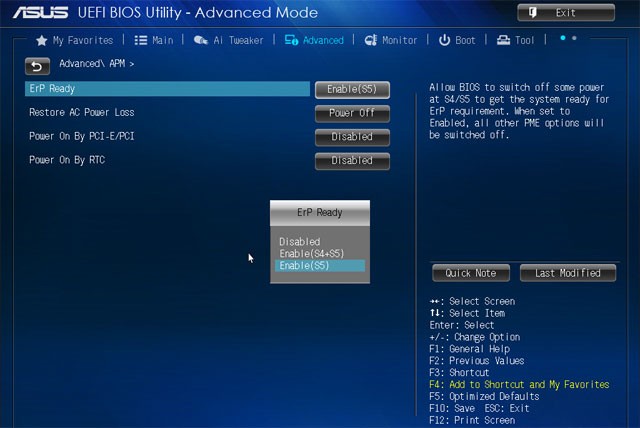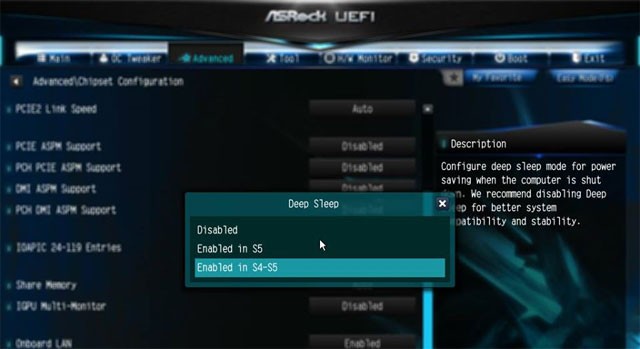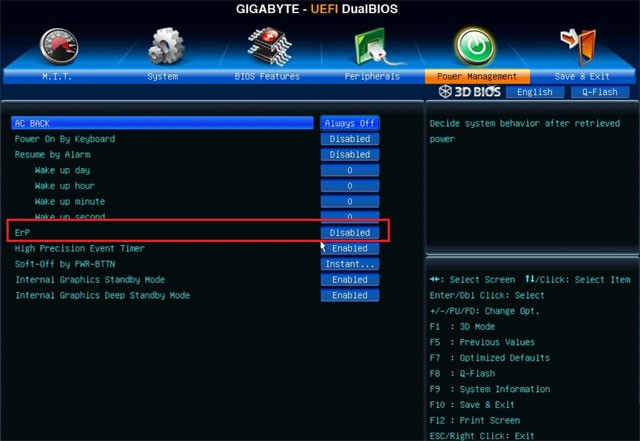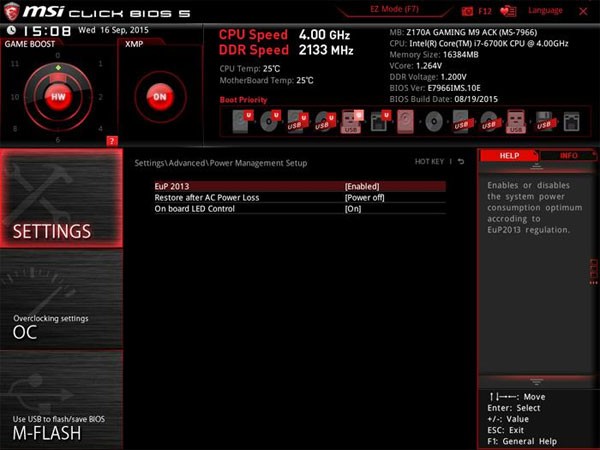Steeds meer muizen en toetsenborden zijn uitgerust met LED-verlichting en dienen als decoratie om uw gaminguitrusting te laten opvallen. Het helpt je ook om de tekens op het toetsenbord te herkennen als je het apparaat in het donker gebruikt, maar het brengt ook een ander nadeel met zich mee: je kunt het LED-lampje van het apparaat niet uitschakelen als je het apparaat uitzet.
Als u over een aparte apparatuurset beschikt, kunt u de stroom eenvoudig uitschakelen of de computer loskoppelen om het LED-lampje helemaal uit te schakelen. Maar als u eigenaar bent van een internetcafé, kunt u de LED-lampjes van de muis en het toetsenbord niet uitschakelen. U kunt de LED-lampjes van de muis en het toetsenbord echter nog steeds uitschakelen met de instructies in dit artikel, zonder dat u de stroom hoeft uit te schakelen.
Instructies voor het uitschakelen van de muis- en toetsenbordverlichting bij het afsluiten
1. ASUS-moederbord
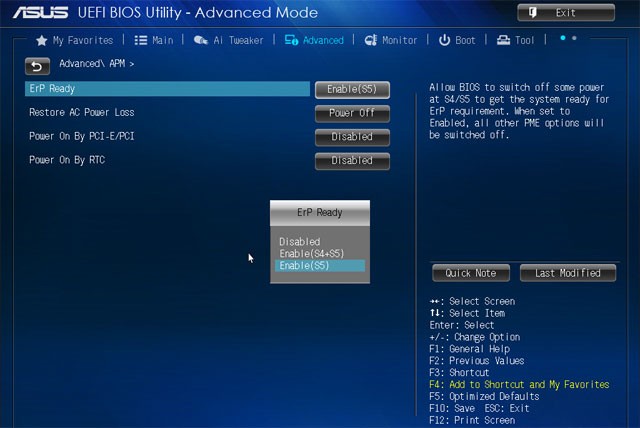
Het eerste is het ASUS-moederbord. De bedieningsstijl van dit moederbord-BIOS lijkt enigszins op die van het Asrock-moederbord. Als u niet weet hoe u toegang krijgt tot het BIOS van verschillende computermodellen, raadpleeg dan het artikel Instructies voor het openen van het BIOS op verschillende computermodellen .
Momenteel tonen alle Mainboard-lijnen de EZ Mode-interface. Druk in de BIOS-interface op F7 om de geavanceerde modus te openen , selecteer het tabblad Geavanceerd en zoek het pad APM-configuratie > ERP Ready en selecteer de optie Inschakelen (S4 + S5) . Als dat niet zo is, selecteert u Ingeschakeld en drukt u op F10. Daarna selecteert u Ja om op te slaan. Schakel vervolgens uw computer uit en controleer of de lampjes van de muis en het toetsenbord nog branden.
2. ASRock-moederbord
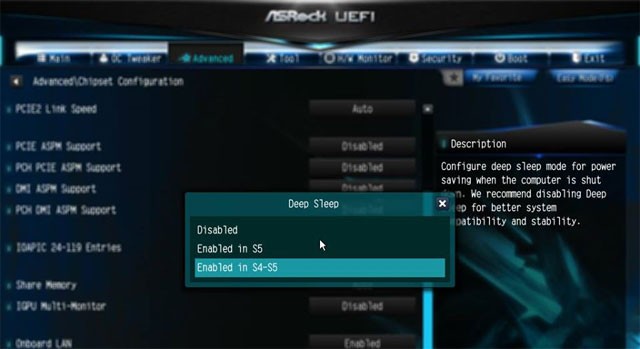
Net als bij het ASUS-moederbord kunt u op het ASRock-moederbord de LED-lampjes van de muis en het toetsenbord uitschakelen. De BIOS-interface van ASRock lijkt veel op die van andere moederborden, dus de implementatie is vrij eenvoudig. In de EZ Mode-interface drukt u op F6 in plaats van F7, zoals op het ASUS-moederbord.
Vervolgens wordt u doorgestuurd naar de interface Geavanceerde modus . Ga naar het tabblad Geavanceerd en volg het pad Chipsetconfiguratie > selecteer Diepe slaap > selecteer ten slotte Ingeschakeld in S4-S5 . Druk vervolgens op F10 en selecteer Ja om de wijzigingen op te slaan en controleer of het LED-lampje gaat branden door de computer uit te schakelen.
3. Gigabyte moederbord
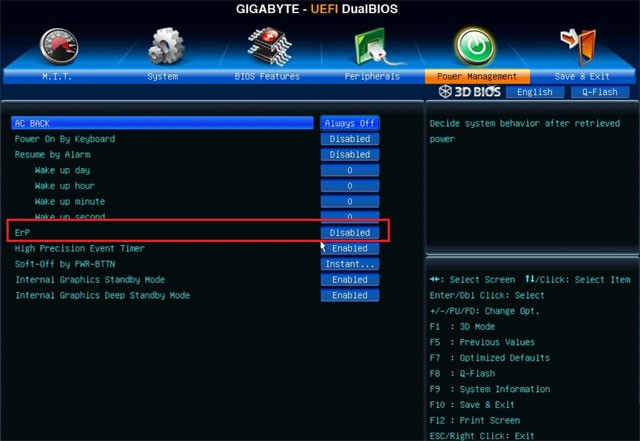
Gigabyte-moederborden zijn behoorlijk populair en de BIOS-interface is ook vrij gebruiksvriendelijk. Ga naar het tabblad Energiebeheer , zoek het item ERP en selecteer de optie Ingeschakeld . Druk vervolgens op F10 om de aanpassing op te slaan. Sluit het programma vervolgens af en controleer het door de computer uit te schakelen.
4. MSI-moederbord
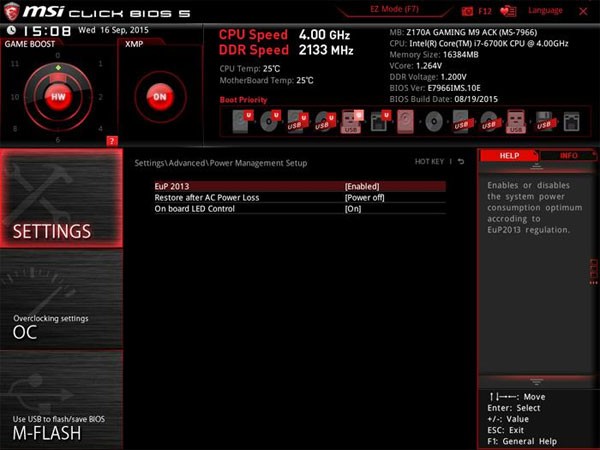
De BIOS-interface van het moederbord van MSI is anders, zoals gebruikelijk is bij gameconsoles, maar de werking is vrijwel gelijk aan die van Gigabyte en ASUS. Wanneer u het BIOS opent, selecteert u het tabblad Instellingen in de rechterkolom > selecteert u Geavanceerd > Energiebeheerinstellingen > selecteert u EuP en schakelt u dit in met de optie Ingeschakeld. Druk vervolgens op F10 om de aanpassing op te slaan en controleer het door de computer uit te schakelen.
Zie ook: